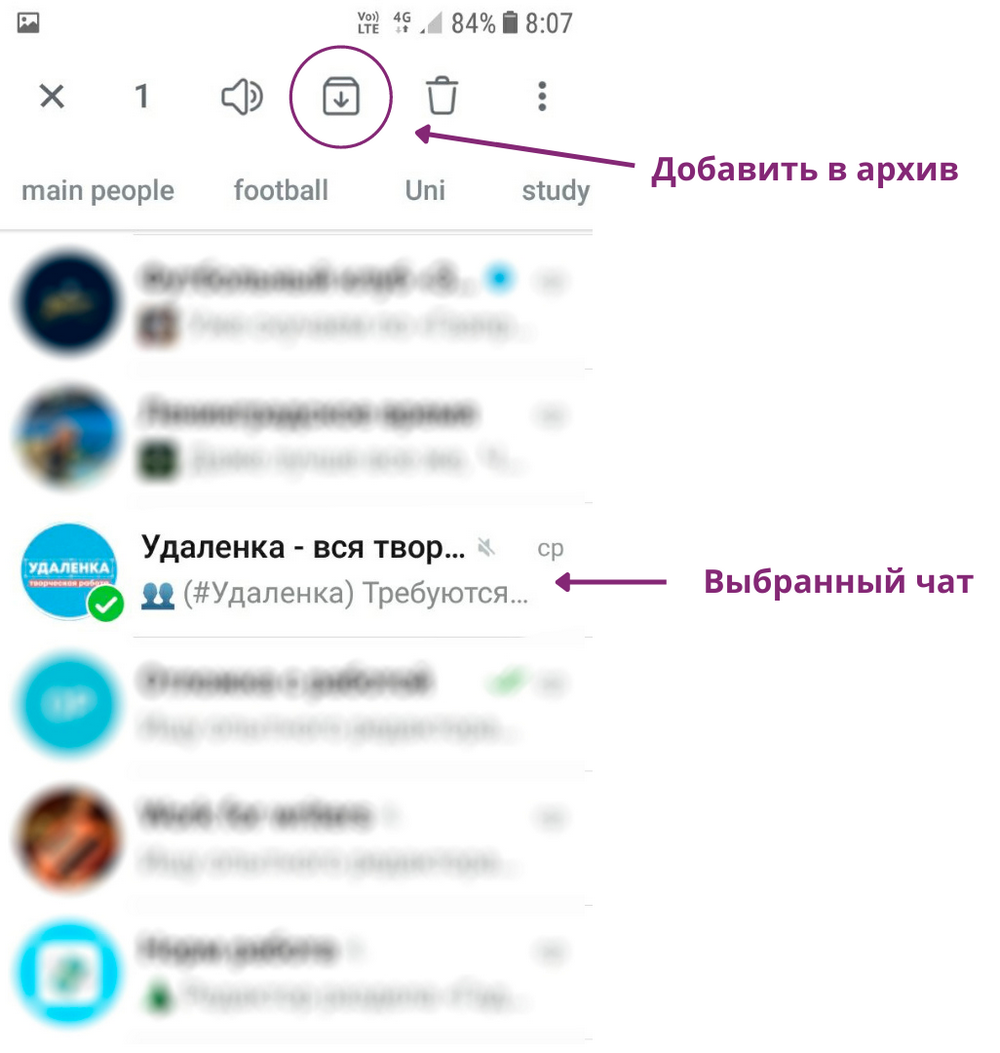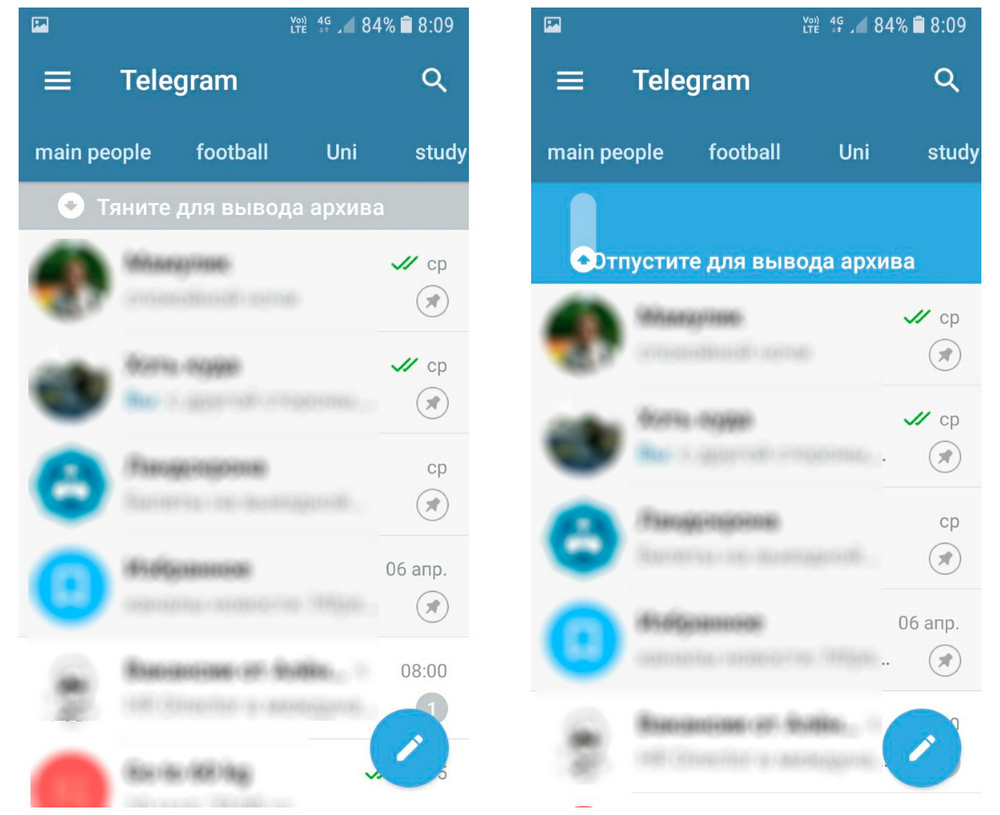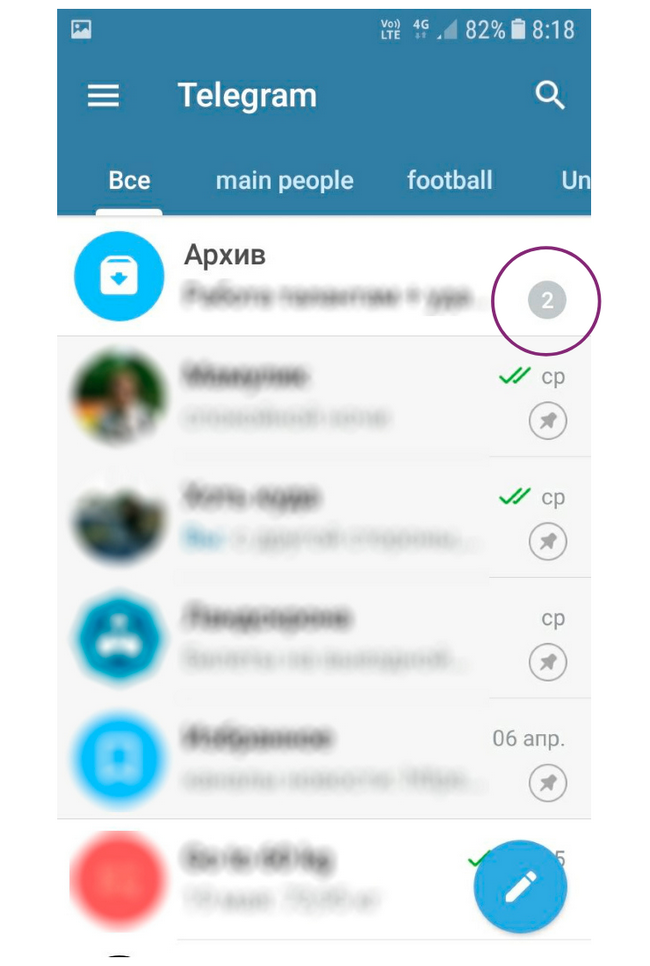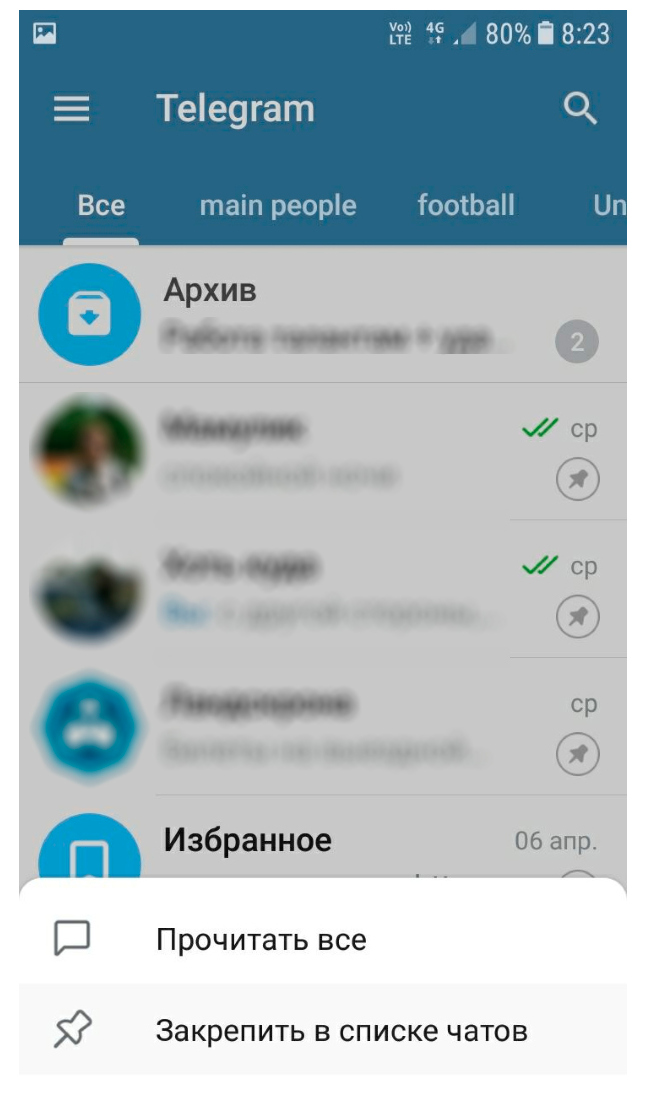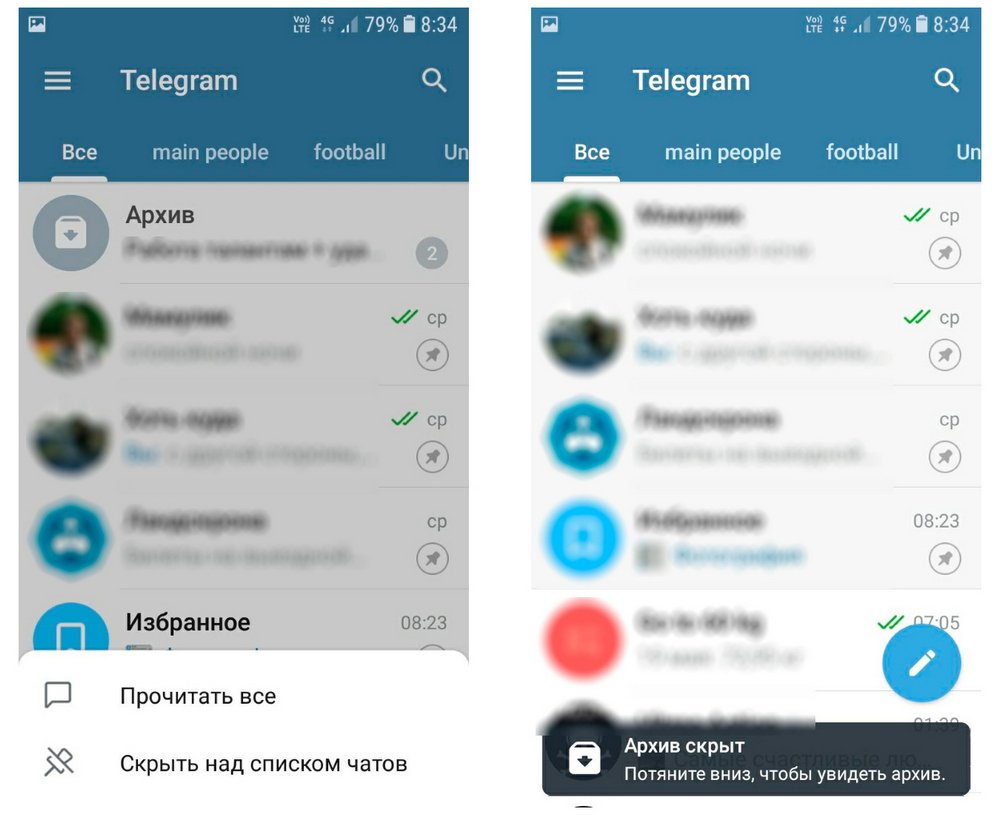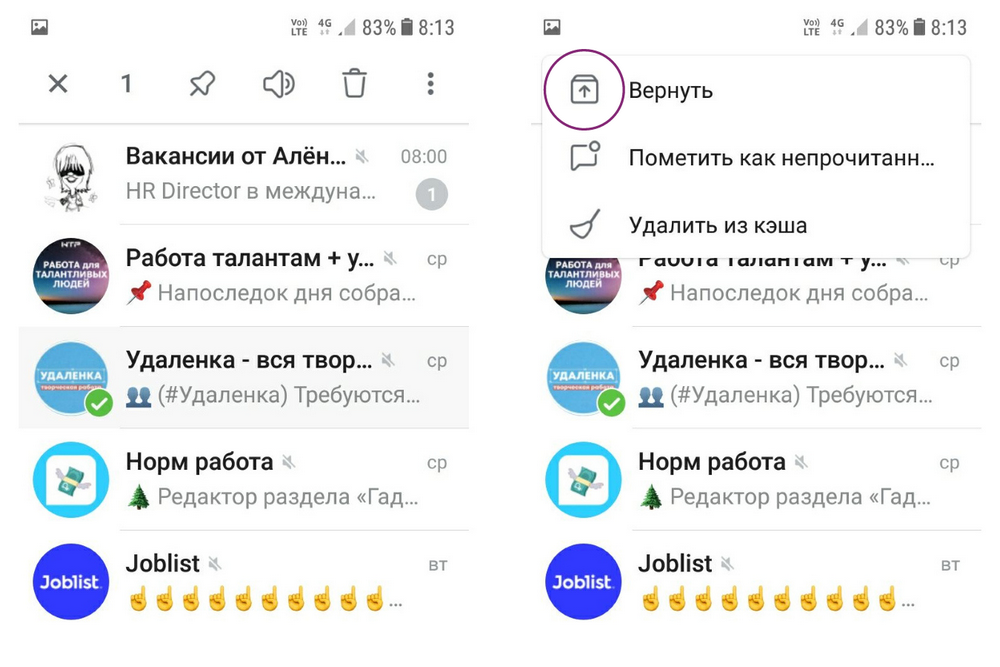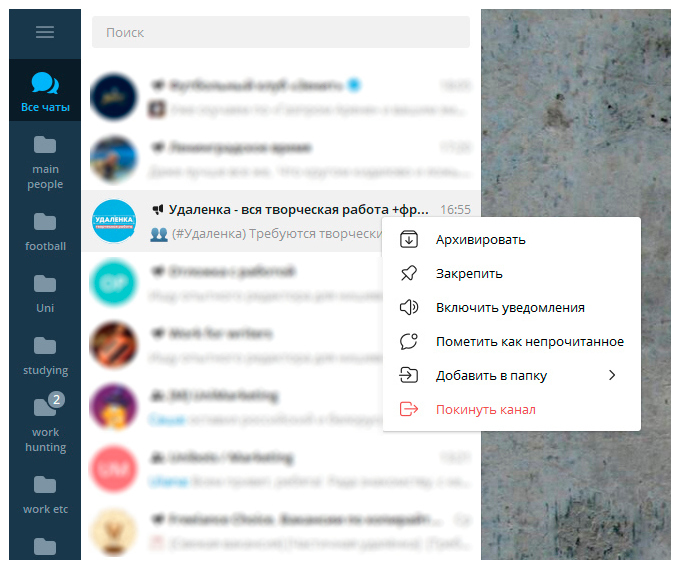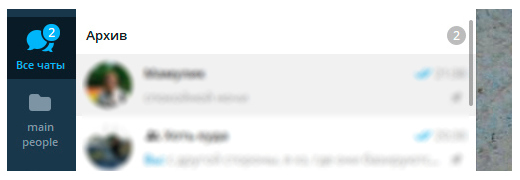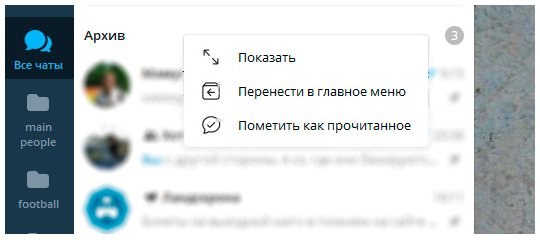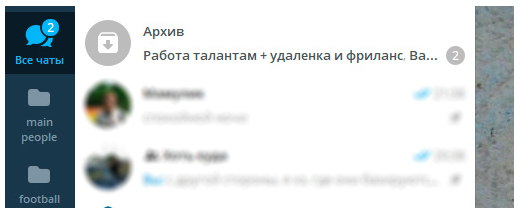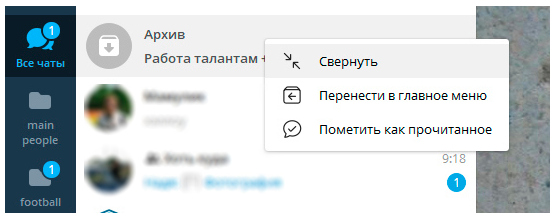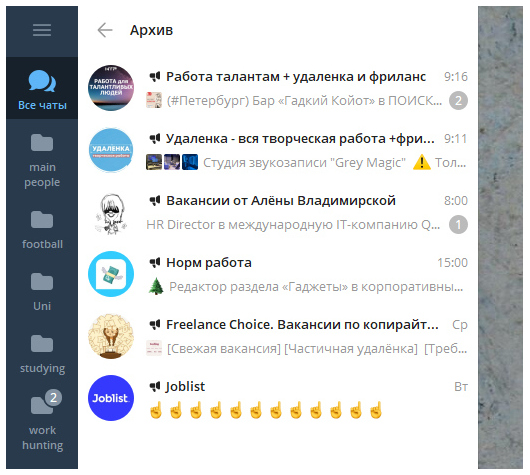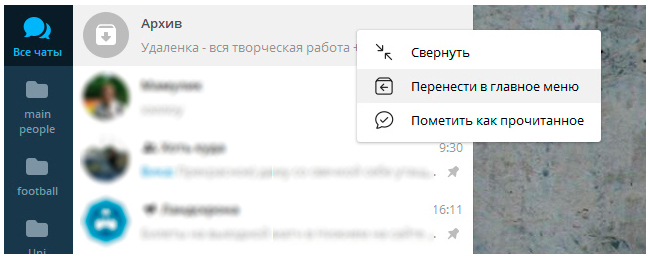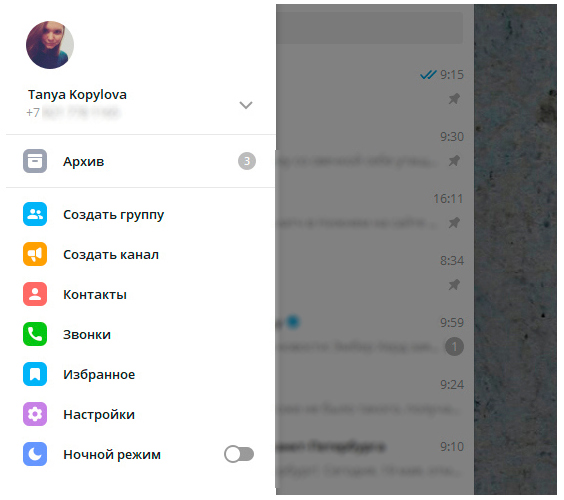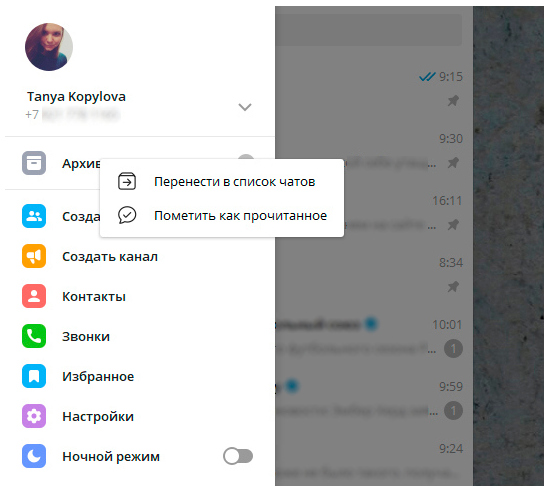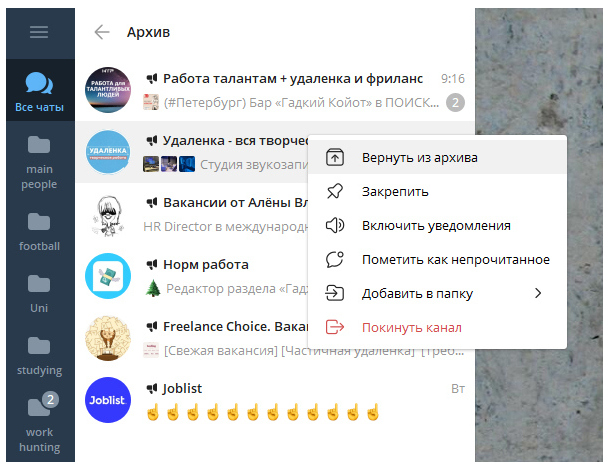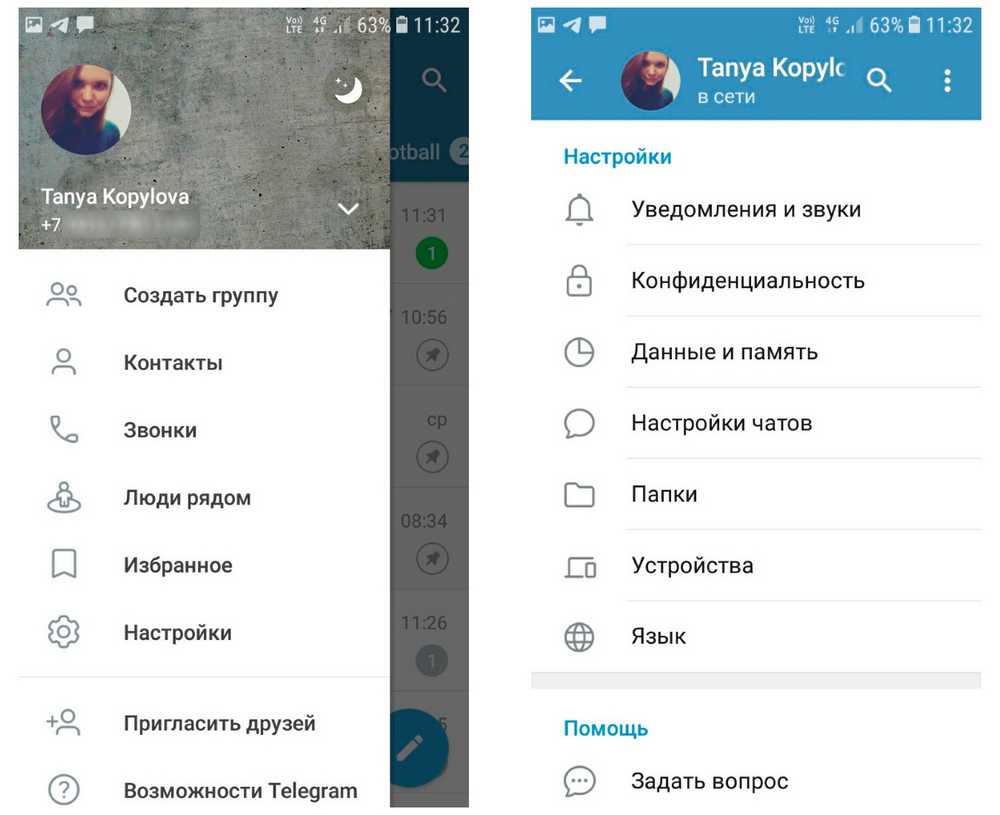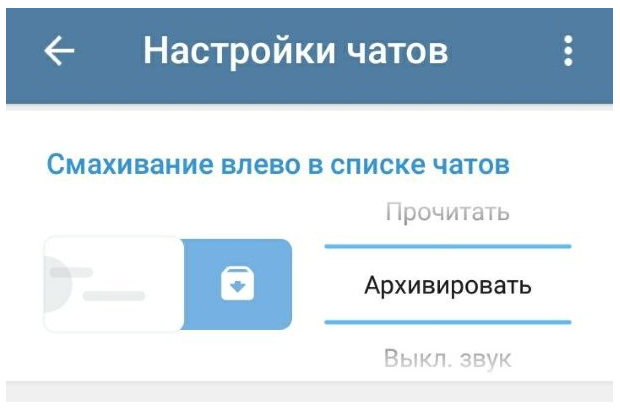С помощью функции АРХИВ можно убрать старые переписки,чаты,каналы в отдельную папку. В статье мы разобрали, что такое архив, как скрыть и удалить архив чатов, а также, как вернуть чат из архива.
Как продвигать Telegram-канал?
Telega.in — лучшая биржа каналов с безопасной сделкой. Выбери каналы со статистикой и сделай массовую закупку постов. От 10 рублей!
Taplike — покупка активностей в ваш канал: подписчики, просмотры. Подготовь канал к продвижению. 100% гарантия безопасности от сервиса. От 10 рублей!
Click.ru — запуск официальной рекламы Telegram Ads (от €3000/месяц).
Как вернуть чат из архива в Telegram
На любом устройстве (телефон, планшет или ПК) архив чатов отображается прямо в списке диалогов.
В верхней части диалогов расположен дополнительный диалог. Он называется «Архив». В нем располагаются все заархивированные чаты. Если кликнуть левой кнопкой по этой вкладке, то откроется полный список таких диалогов.
После нажатия происходит открытие дополнительного окна. В нем расположены такие же диалоги, но только они заархивированные. Они содержат все сведения, которые были доступны, когда их архивировали. Далее рассмотрен вопрос о том, как достать чат из архива и вновь его активировать на разных устройствах.
На компьютере
Чтобы переместить чат из архива в мессенджере Телеграм на ПК необходимо:
- Открыть архив, в котором расположены все сохраненные диалоги.
- Выбрать чат, который необходимо достать из архива.
- Кликнуть по чату правой кнопкой мыши.
- Выбрать опцию «Вернуть из архива».
Если после проделанных действий зайти в список активных диалогов, то можно увидеть, что выбранный чат из архива был перемещён туда.
На Android
Процесс перемещения диалога из архива на Android такой же, как и на ПК. Он включает следующие этапы:
- Открыть приложение Телеграм на телефоне.
- Кликнуть по кнопке «Архив».
- Выбрать необходимый чат и нажать на три точки, которые расположены в правом верхнем углу.
Помимо этого, можно просто провести по диалогу справа налево. Это позволит вернуть диалог или добавить его в архив.
На iOS
В этом случае необходимо:
- Запустить приложение Telegram.
- Открыть перечень диалогов, который находится в архиве.
- Выбрать необходимый диалог и провести по нему пальцем справа налево. Так он выведется из архива.
- Нажать «Вернуть».
Таким образом, можно достать любой чат из архива. В итоге, сделать это очень просто. Необходимо только открыть полный список заархивированных документов и провести пальцем по одному из них.
Что такое архив чатов и где он находится
Архив в Телеграм – это отдельный каталог, в котором можно хранить чаты, подписки, каналы, групповые разговоры, боты. Этот каталог разработан для того, чтобы освободить общий список чатов от тех, которые не используются без их удаления. Все внесенные в архив чат данные, можно применять по собственному усмотрению. Чаты можно сортировать и располагать в необходимом порядке.
Архивирование стоит использовать тому, кто хочет отделить тематические каналы от общих. Например, если в сообщениях содержится необходимая информация, ее можно просто заархивировать и воспользоваться ей при необходимости.
У архив чата в Телеграме есть некоторые недостатки:
- Нельзя создать несколько подобных чатов в одном мессенджере. По этой причине важно сначала тщательно спланировать, какие каналы, подписки и чаты будут туда помещены.
- При наличии созданной папки нельзя создавать новую. Также нельзя изменить ее название.
Есть некоторые нюансы у архива Телеграм:
- если у архивируемого диалога не будут включены уведомления, то после первого прихода уведомления, диалог автоматически извлечется из архива и вернется в общий перечень контактов;
- если уведомления отключены, то они будут в архивной папке. Сверху у нее возможно закреплять хоть сколько контактов.
Таким образом, есть возможность сделать настройки по своему вкусу, расположивши имена в удобном порядке.
Архив чат находится в окне имен в самой верхней строчке. Она изображена в виде открытой коробки со стрелкой вниз. Папка называется «Архив». Краткое описание содержит описание имен, которые в ней находятся. Для более подробной информации необходимо нажать на папку. Откроется перечень того, что заархивировано.
Как скрыть архив в Телеграме
Архив чат в Телеграме можно скрыть, если он мешает. Для этого на телефоне требуется свайпнуть по папке справа налево. После этого выйдет сообщение о том, что папка скрыта.
На ПК скрыть папку возможно, если щелкнуть по ней правой кнопкой мыши. Появится меню, в котором возможно выбрать один из вариантов:
- Свернуть: папка остается наверху, но краткого описания в ней не будет.
- Сделать перемещение в главное меню: папка будет видна, если нажать на главное меню мессенджера. Она будет располагаться в правой части экрана около аватарки.
Этот способ позволяет сделать чистку списка. Это актуально для тех, кто постоянно общается в Телеграме и долго ищет необходимое имя среди других.
Как удалить архив
Удалить архив в Телеграме возможно двумя способами:
- Удалить все разговоры.
- Возвратить все чаты в общий список.
Удаление производится следующим образом:
- Открыть Телеграм.
- Открыть коробку со стрелкой.
- Удалить каждое имя, которое добавлено в папку.
После полного очищения папка удалится из общего чата автоматически.
Архив Telegram — специальная папка, в которую можно отправить чаты, не нужные на главном экране. Это помогает очистить общий список, оставив в нём только самое необходимое. Заархивировать можно любой личный чат, канал или группу.
Как это работает:
- вы перемещаете чат в архив — на главном экране остаются только самые полезные переписки и каналы;
- все заархивированные чаты хранятся в отдельной папке, в которую можно войти в любой момент;
- новые сообщения продолжают приходить в чаты, которые вы добавили в архив, вы всегда можете их прочитать.
Расскажу, как работает архив Telegram в мобильной и десктопной версиях мессенджера.
Как пользоваться архивом Telegram на смартфоне
Добавить чат в архив
В общем списке нажмите на чат и удерживайте палец, пока сверху не появится меню с доступными командами. Затем нажмите на иконку архива — чат заархивируется.
Посмотреть заархивированные чаты и каналы
Если раньше вы не пользовались функцией архивирования, то папка с архивом будет доступна по умолчанию в общем списке чатов. Также в зависимости от ваших индивидуальных настроек в мессенджере папка «Архив» может быть скрыта. Чтобы её увидеть, зайдите в Telegram и пальцем потяните вниз список чатов.
Папка с архивом появится сверху, над остальными чатами. Теперь в неё можно зайти и просмотреть все заархивированные переписки, каналы и группы.
Если в каком-то из заархивированных чатов есть непрочитанные сообщения, справа будет отображаться их количество
Папку с архивом можно закрепить в общем списке. Для этого нажмите на неё и удерживайте палец. Когда внизу появится меню, выберите «Закрепить в списке чатов». Теперь папка с архивированными каналами и переписками будет отображаться над списком остальных чатов.
Скрыть папку с архивом
Закреплённый сверху архив в любой момент можно скрыть. Для этого нажмите на папку и удерживайте палец. Когда внизу появится меню, нажмите «Скрыть над списком чатов».
Папка с архивом исчезнет.
Как вернуть чат из архива
В любой момент заархивированную переписку или канал можно вернуть в общий список. Для этого зайдите в папку «Архив». Выберите чат, который надо разархивировать, и нажмите на него, удерживая палец. Сверху появится меню. Нажмите на расширенный список команд — это иконка с тремя точками справа. Выберите «Вернуть».
После этого чат снова появится в общем списке и исчезнет из папки «Архив».
Как пользоваться архивом Telegram на десктопной версии
Архивировать чат
Выберите чат, который хотите добавить в архив, и нажмите на него правой кнопкой мыши. В появившемся меню нажмите «Архивировать».
Посмотреть архив
На десктопе архив показывается в свёрнутом или развёрнутом виде.
В свёрнутом виде папка выглядит компактно — это просто слово «Архив» над общим списком чатов. Здесь же отображается количество непрочитанных сообщений внутри папки.
Чтобы развернуть папку, нажмите на слово «Архив» правой кнопкой мыши и выберите «Показать».
В развёрнутом виде папка архива выглядит так же, как любой из чатов.
В любой момент вы можете снова свернуть папку, если компактный вид нравится больше. Для этого нажмите на папку правой кнопкой мыши и в выпавшем меню выберите «Свернуть».
Чтобы просматривать заархивированные переписки, группы и каналы, просто зайдите в папку.
Также в десктопной версии Telegram «Архив» можно вынести в основное меню аккаунта. Для этого нажмите на папку правой кнопкой мыши и выберите «Перенести в главное меню».
Теперь архив будет доступен не в списке чатов, а в меню вашего профиля. Чтобы в него зайти, нажмите на иконку меню — три полоски в левом верхнем углу. Когда меню откроется, выберите «Архив».
Чтобы вернуть папку из главного меню в общий список чатов, нажмите правой кнопкой мыши на «Архив» и выберите «Перенести в список чатов».
Разархивировать чат
Чтобы переместить чат в общий список, зайдите в папку «Архив» и нажмите на нужный чат правой кнопкой мыши. В выпавшем меню выберите «Вернуть из архива».
Ответы на частые вопросы
Чат сам вернулся из архива. Почему?
Если вы отправили в архив чат, в котором включены уведомления, такой чат снова отобразится в общем списке, когда в нём появятся новые сообщения.
Чаты, у которых отключены уведомления, будут сохраняться в папке «Архив», пока вы не вернёте их оттуда вручную.
Чат сам заархивировался. Как это произошло?
Возможно, вы сами добавили чат в архив и не заметили. Такое бывает, если случайно смахнуть чат влево вместо того, чтобы просто нажать на него. В настройках Telegram действие «Смахнуть влево» может приравниваться к «Добавить в архив».
Вот как это исправить.
В мобильной версии Telegram зайдите в главное меню — три полоски в левом верхнем углу. Когда окажетесь в профиле, перейдите в «Настройки» — «Настройки чатов».
Промотайте вниз до блока «Смахивание влево в списке чатов». Здесь вы можете выбрать, какое действие совершается, когда вы смахиваете чат пальцем влево.
Доступно несколько вариантов:
- прочитать;
- архивировать;
- выключить звук;
- удалить;
- сменить папку;
- закрепить.
Если действием по умолчанию вы оставляете «Архивировать», просто время от времени проверяйте папку «Архив» — возможно, случайным смахиванием вы отправили туда какой-то важный чат.
Чат в архиве, а в списке папок отображаются новые сообщения в нём. Это нормально?
Да, это нормально. Добавление чата в архив автоматически не удаляет его из папки. Переписка, канал или группа исчезает только из основного списка чатов. Внутри папок чаты продолжают показываться, а счётчик новых сообщений отображается в левом меню папок.
ЭКСКЛЮЗИВЫ ⚡️
Читайте только в блоге
Unisender
Поделиться
СВЕЖИЕ СТАТЬИ
Другие материалы из этой рубрики
Не пропускайте новые статьи
Подписывайтесь на соцсети
Делимся новостями и свежими статьями, рассказываем о новинках сервиса
«Честно» — авторская рассылка от редакции Unisender
Искренние письма о работе и жизни. Свежие статьи из блога. Эксклюзивные кейсы
и интервью с экспертами диджитала.
Архив — это особая папка в телеграмме, в которую вы можете отправлять нежелательные сообщения, ботов и каналы с главного экрана по мере необходимости. Эта функция позволяет очистить список разговоров и отображает только самые полезные из них. При этом у вас сохраняется доступ к скрытым диалогам.
Пользователи могут открыть чат в любое время, чтобы просмотреть необходимую информацию, послать сообщение или восстановить его полностью.
Содержание
- Где находится архив в Telegram
- Как вытащить чат, канал или контакт из архива Телеграм
- Как скрыть архив в Телеграмме
- Как удалить архив
- Как добавить чат в архив в Telegram
- Зачем в Телеграмме переносить чаты в архив
- Почему в Телеграмме чаты вылезают из архива
Где находится архив в Telegram
Архив закреплен в верхней части раздела, где расположены все чаты. Вы не можете перемещать его по списку, но можете скрыть и показать по желанию. Это упрощает доступ и удаление по мере необходимости.
Чтобы найти архив с телефона:


На компьютере его можно найти так:
- Версия для ПК полностью оснащена всеми настройками мессенджера. Раздел с архивом находится на экране «Все чаты» на первой строке. При желании его можно спрятать, чтобы сэкономить место.
- В десктоп-версии телеграма нельзя скрыть папку полностью, он всегда остается видимым, но в скрытом формате он усекается в небольшую строчку под названием «Архив».
Как вытащить чат, канал или контакт из архива Телеграм
При желании вы можете удалить чат из архива и вернуть его в список активных диалогов.
Чтобы вернуть диалог со своего телефона, вам необходимо сделать следующее:
- Зайдите в приложение и откройте список чатов.
- Перейдите к разделу «Архив» и найдите переписку, которую вы хотите восстановить.
- Зажмите её и проведите пальцем справа налево.
- После выполнения этих действий диалог снова станет доступен на главной странице с другими чатами и каналами.
Компьютерная программа Telegram также может вернуть чат. Для этого выполните следующие действия:
- Из главного экрана перейдите в Архив.
- Найдите переписку, которую вы хотите вернуть из указанной папки.
- Щелкните по ней правой кнопкой мыши. В открывшемся меню выберите вариант «Вернуть из архива».
Таким образом чат будет перемещен в общий список переписок и каналов.
Как скрыть архив в Телеграмме
Вы можете скрыть его в Telegram, если он мешает. Для этого вам нужно провести по папке на мобильном телефоне справа налево. Затем вы увидите уведомление о том, что данная папка была скрыта.
На вашем ПК вы можете скрыть папку, щелкнув по ней правой кнопкой мыши. Откроется меню, где вы можете выбрать одну из следующих опций:
- Свернуть: тогда он останется вверху, но без краткого описания.
- Переместить в главное меню. Чтобы открыть архив, нужно будет щёлкнуть по главному меню программы обмена сообщениями. Он будет размещен рядом с аватаркой в правой части экрана.
Как удалить архив
Удалить папку в Telegram можно с помощью двух способов.
- Удалить все диалоги из папки.
- Вернуть все переписки в общий список.
Чтобы удалить:.
- Откройте Telegram.
- Кликните по коробке со стрелкой.
- Удалите все имена, добавленные в папку.
- По завершении очистки папка будет автоматически удалена из общего чата.
Как добавить чат в архив в Telegram
Прочтите инструкции ниже, чтобы добавить переписку к архиву.
- Чтобы добавить диалог в папку вашего компьютера, просто наведите указатель мыши на беседу, которую вы хотите заархивировать. Щелкните ее правой кнопкой мыши и выберите в раскрывающемся меню «Архивировать чат».

Зачем в Телеграмме переносить чаты в архив
Основные функции:




Как видите, эта опция полезна, потому что позволяет в секунду очистить список чатов в мессенджере. Особенно это важно для тех юзеров, которые часто меняют контакты для связи.
Почему в Телеграмме чаты вылезают из архива
Пользователи могут заметить, что чаты, скрытые из самого меню, вылезают на главную страницу. Это может происходить по следующей причине:
Пользователь мог не отключать уведомления чата до того, как скрыл диалоговое окно. В этом случае, когда вы получите новое сообщение в беседе, оно снова появится в общем списке.
Перед переходом в раздел «Архив» рекомендуется отключить уведомления, чтобы диалог не выходил из папки. Вам нужно открыть сообщение или канал, щелкнуть верхние три точки и выбрать параметр «Отключить уведомления». Так переписка будет оставаться в архиве, даже если кто-то пришлет туда сообщение.
Где в Телеграм находится архив
Содержание
- 1 Архив в Телеграмме и его особенности
- 2 Где найти архив в Телеграмме
- 3 Управление архивом в мессенджере Telegram
- 4 Заключение
- 5 Видео по теме
На сегодняшний момент времени мессенджер Telegram имеет большую популярность во всем мире. Он успешно конкурирует с такими монстрами как: Viber и WhatsApp. Такая тенденция обусловлена высокой безопасностью Телеграмма и его широкими функциональными возможностями, а также постоянными обновлениями, которые разработчики добавляют в свое детище.
Для многих людей мессенджер Telegram стал не просто программой для общения, но и инструментом для ведения деловой переписки, обучения и других полезных целей. Тем не менее объем информации, передаваемой через месcенджер постоянно растет и увеличивается количество чатов, а человеческий мозг не способен обрабатывать одновременно такой огромный объем информации. Поэтому разработчики Telegram учли этот очень важный нюанс, что нельзя утверждать об их конкурентах, и в последних версиях мессенджера для разных платформ включили опцию, позволяющую делать архивирование чатов, каналов и некоторых диалогов. Данная функция очень полезна и позволяет не только разграничить личное пространство, но и сосредоточиться на важном и нужном пользователю общении. Тем не менее, далеко не все пользователи знают, что такое архив в Телеграмме, где в Телеграмме архив и как его использовать. Поэтому ниже мы вас ознакомим с этими важными моментами, которые вам помогут комфортно взаимодействовать с программой.
Архив в Телеграмме и его особенности
В мессенджер Telegram архив представляет собой специальное хранилище реализованной в виде отдельной папки, помещающей в себя отдельные каналы, чаты и боты. Благодаря появлению хранилища в новых версиях программы у пользователей появилась возможность очищать список чатов от ненужных им, и тем самым скрывать неиспользуемые диалоги. Тем не менее, вся эта информация не будет полностью потеряна и в любой момент пользователь сможет восстановить необходимые данные и контакты. В хранилище можно помещать неограниченное количество чатов в любом удобном порядке для пользователя.
Если в архивном чате включены уведомления, то такая переписка станет активной, если в этот чат поступит новое сообщение. У чатов, находящихся в хранилище с отключенными уведомлениями при поступлении новых сообщений активация не происходит, и они остаются в архиве. При необходимости пользователь может в любой момент времени вернуть из архива необходимые ему канал или группу и тем самым их активировать. Помимо этого, визуально архив можно замаскировать, каким он и был по умолчанию.
Где найти архив в Телеграмме
По умолчанию архив в мессенджер Telegram замаскированный и пользователи его сразу не видит. Его активация происходит через раздел основного меню программы «Чаты», в тех случаях, когда у вас появится необходимость в использовании хранилища.
Поэтому для его активации вам нужно выполнить следующие действия:
Вышеприведенная процедура действий подходит для мобильных телефонов, работающих под управлением операционных систем iOS и Андройд.
Если вы используете мессенджер Telegram на настольном компьютере или ноутбуке, тогда для активации архива вам необходимо произвести следующие действия:
- Запустить мессенджер Telegram.
- В левой части окна программы найти не нужный в данный момент объект.
- Кликнуть правой кнопкой мыши и выбрать пункт меню с названием «Архивировать чат».
Теперь вы активировали хранилище, и вы его сможете увидеть в виде рисунка с коробкой, размещенной в самом верху списка контактов. Другие действия выполняются аналогично через правый щелчок мыши.
Управление архивом в мессенджере Telegram
После перезапуска Телеграмма архива уже не будет среди чатов, но не пугайтесь, чтобы открыть архив на мобильных телефонах, пользователю необходимо чуть потянуть экран вниз, пока не появится надпись: «Отпустите для вывода архива», а затем отпустить и архив появится над всеми чатами.
Для выполнения различных операций над хранилищем вам необходимо запомнить некоторые простые действия. Так пользователям мобильных телефонов, работающих под управлением операционной системы iOS нужно сделать свайп влево, чтобы иметь возможность выполнять следующие действия:
- Зафиксировать диалог.
- Вернуть чат из архива в активный режим.
- Удалить выбранный объект.
Если зажать название беседы, то у пользователя появится возможность выполнить две операции, а именно:
- Пометить как прочитанное.
- Активировать уведомления.
У обладателей мобильных телефонов, работающих под операционной системой Android, управление хранилещем происходит несколько иначе, чем у владельцев смартфонов, работающих под управлением операционной системы iOS. Так при свайпе влево, они смогут «Закрепить канал», чтобы он не исчезал при каждом перезапуске или же снова «Скрыть».
При зажатии названия беседы как в основном меню, так и в архиве, появляется панель с инструментами в верхней части экрана, если выбрать выплывающее меню справа, то появляются несколько вариантов действий, которые отображены на картинке ниже (для действий с архивом пункт «В архив» заменяется на «Вернуть»).
Существует еще один вариант возврата чатов, отправленных в архив, для этого находясь внутри, нужно аналогично отправке, удерживая палец, свайпнуть влево, пока надпись вернуть не станет синей и отпустить, после этого контакт будем снова в основном списке.
Заключение
Подводя итоги, следует отметить, что теперь, когда вы ознакомлены с основными возможностями архива в Телеграмм, вы сможете упорядочить свое общение и сосредоточиться на важных для вас повседневных задачах, а при необходимости вернуть снова нужную вам информацию.
Видео по теме
Журналист, копирайтер
Основной автор интернет-ресурса 33seti.ru
Стаж работы в СМИ – более 10 лет. Опыт заработка в интернете – с 2015 года.
Недавно я рассказывала, что случайно заархивировала переписку а мессенджере. Как и обещала, сегодня поделюсь опытом, как вернуть из архива в Телеграмме чат обратно.
Признаюсь честно, получилось у меня не с первого раза. Но благодаря этому я стала практически экспертом в том, как извлечь чат из архива в Телеграмме. И теперь готова помочь каждому, кто попал в такую же ситуацию, как и я. Подробная инструкция с фото прилагается как всегда.
Как вернуть чат из архива в Телеграмме на андроид: мой путь ошибок и побед
Отправить чат в архив в приложении мессенджера можно двумя способами:
- как целенаправленно,
- так и случайно.
Таким методом сохраняют переписку и каналы, которые не хотят удалять, но они мешают в общем списке. Тогда это делают специально.
Лично я собиралась закрепить один из своих самых важных чатов наверху экрана. А вместо этого случайно нажала не на ту ссылку. И моя переписка отправилась в хранилище.
Что я только не делала, где я только не искала архив – и никак не могла найти эту папку. Но в итоге я ее не только отыскала, но и выяснила, как вернуть чат из архива в Телеграмме на андроид обратно вернуть.
Совет эксперта
Олег Симкин
SMM-специалист, RP-менеджер
Эксперт сайта 33seti.ru
Опыт работы в сфере социальных сетей – около 5 лет.
Совет эксперта
Другой и один из самых частых способов случайно отправить беседу в архив – это свайпнуть по ней пальцем. Ко мне нередко обращаются с этой проблемой. Особенно те друзья, у которых есть дети. Стоит дать им в руки смартфон – и у всех происходит приблизительно одно и то же. Дети смахивают пальцем чаты. И они пропадают, казалось бы, в неизвестном направлении.
На самом деле вернуть переписку не так сложно. Нужно просто приноровиться и вопрос как вытащить чат из архива Телеграмм больше не будет для вас больной темой.
Лично я пользуюсь смартфоном Сяоми. Поэтому покажу на своем примере как достать чат из архива в Телеграм андроид.
Подробный кейс как достать чат из архива в Телеграмме на андроид
Когда я искала способ, как вытащить чат из архива Телеграмм на андроид, в первую очередь я столкнулась с двумя препятствиями:
- Во-первых, я никак не могла найти папку «Архив».
- А во-вторых, когда я узнала, где искать это хранилище, то у меня ни в какую не выходило свайпнуть по экрану так, чтобы скрытая папка снова появилась на экране.
Проблема папки «Архив» в том, что сначала она выносится наверх экрана вместе со всем содержимым. Но стоит уйти с главной страницы мессенджера – как она исчезает.
Потом ни в главном меню, ни в настройках, ни под кнопкой редактирования нигде не было этого архива. В итоге я нашла на Ютубе советы, как вернуть чат из архива в Телеграмме на андроид обратно. Только они почему-то у меня не сработали. Вероятно, это была старая инструкция.
Исключительно методом проб и ошибок мне наконец-то удалось найти путь как разархивировать чат в Телеграмме. Я не поленилась полностью заскринить весь процесс пошагово, чтобы поделиться этим опытом со своими читателями.
Для большей наглядности и в полной уверенности в успешном результате, я вам продемонстрирую полностью весь процесс от пересылки чата в архив до извлечения переписки из него.
Читайте также:
Как сохранить чат в Телеграмме: на компьютере и на телефоне, на айфоне
Как убрать чат из архива в Телеграмме
Инструкция как разархивировать чат в Телеграмме на андроид
Шаг 1
Запустите мессенджер на смартфоне и выделите чат, который нужно переместить в архив.
Шаг 2
В правом верхнем углу требуется нажать на три точки. Это откроет скрытое меню с дополнительными опциями.
Шаг 3
В перечне функций тапните пальцем по первой – «В архив».
Шаг 4
Вы увидите, что вверху экрана появится папка «Архив» с названием чата в ней (если там пока один контакт). А внизу на темной полосе возникнет уведомление, что чат в архиве. Если вы отправили его туда случайно, то именно сейчас нужно поторопиться и успеть нажать на ссылку «Отмена». Тогда переписка восстановится на главном экране приложения.
Шаг 5
Вы можете самостоятельно скрыть архив, смахнув его пальцем с экрана влево. Внизу возникнет другое системное сообщение с подсказкой как вернуть архив на главный экран. Для этого нужно потянуть пальцем по экрану сверху вниз.
Шаг 6
Вот так выглядит главный экран мессенджера, когда архив скрыт. Поставьте палец на экран приблизительно над первым чатом и потяните его вниз.
Шаг 7
Вы увидите, как между шапкой приложения и вашими чатами появляется синее поле с подсказкой отпустить экран.
Шаг 8
После этого наверху наконец появится папка «Архив». А в ней будет название чата или канала, который вы в нее отправили. Если таких несколько, они будут перечислены в одну строку через запятую. Вот мы и подошли к моменту как достать чат из архива в Телеграм. Чтобы открыть папку, тапните по ней пальцем.
Шаг 9
Выделите нужный чат долгим прикосновением.
Шаг 10
Теперь нажмите на три точки в верхнем правом углу дисплея.
Шаг 11
И в развернувшемся списке команд выберите первую – «Вернуть».
С этого момента возобновленный чат снова будет на главном экране. После того как разархивировать чат в Телеграмм, он будет находиться на самом верху в списке бесед. А потом начнет спускаться ниже по мере обновления других диалогов и каналов.
Совет эксперта
Олег Симкин
SMM-специалист, RP-менеджер
Эксперт сайта 33seti.ru
Опыт работы в сфере социальных сетей – около 5 лет.
Совет эксперта
Чтобы получилось вынести на главный экран папку «Архив», нужно не просто быстро свайпнуть по экрану смартфона, а прикоснуться пальцем приблизительно на пустое место, и не отпуская эго от дисплея, медленно потянуть вниз.
Если долго держать палец на экране, не двигаясь, то вместо нужного действия выделится какой-то из чатов. Когда проводите пальцем по экрану слишком быстро, архив тоже не появляется. Попробуйте несколько раз. С первого раза может не получиться.
Теперь вы знаете, как вернуть из архива чат в Телеграмм. И можете с легким сердцем прятать туда все переписки, которые в данный момент вам мешают, без боязни потерять их навсегда.
Как всегда, жду ваши вопросы через мою страничку ВКонтакте. Надеюсь, мы подружимся, и вы снова вернетесь на этот сайт получить на них ответы. А также почитать мои новые публикации. До новых встреч! Ваша Саша.